注意:以下翻译的准确性尚未经过验证。这是使用 AIP ↗ 从原始英文文本进行的机器翻译。
入门指南
本指南演示如何访问 AIP Logic,介绍 AIP Logic 界面,并描述如何通过组合 LLM 块和在调试器中检查 LLM 的 思维链 (CoT) 来设置基本的 Logic 函数。
访问 AIP Logic
可以通过平台的工作区导航栏访问 AIP Logic,或使用快捷搜索键 CMD + J (macOS) 或 CTRL + J (Windows)。或者,您可以从您的 文件 中创建新的 Logic 函数,选择 +新建,然后选择 AIP Logic,如下图所示。

打开 AIP Logic 后,您可以创建一个新的 Logic 文件。请注意,Logic 文件必须保存在项目文件夹中,而不是您的主文件夹中。
应用界面
AIP Logic 的界面主要有三个组成部分,以下图中的假想截图为例,从左到右编号:

工作流概述
在典型的 AIP Logic 工作流中,您可能会先在左侧面板 (1) 配置 输入 (A)、块 (B) 和输出 (C),然后使用 运行面板 (3) 生成示例输出。运行您的 Logic 后,您将能够在 调试器 (2) 中看到 LLM 的思维链(CoT)提示,以及 LLM 生成输出的步骤。您还可以在调试器中结合运行面板可视化最终输出。运行面板使您可以查看最新的 Logic 运行并创建单元测试。在右侧侧边栏中,您可以找到更多功能,例如与 自动化 应用的 Logic 集成。
输入、块和输出配置
首次使用 AIP 时,您将在右侧看到 运行 面板,左侧有三种类型的面板:输入,用于非必填选择对象及其属性,块 用于定义您的 Logic 指令,输出 表示所需的 Logic 函数结果。一个块的输出可以输入到后续的块中。
下图显示了输入、块和输出的配置区域,运行 面板已折叠。

输入
AIP Logic 接受多种 输入:这些可以是 Ontology 中的基本类型或对象类型。在 输入 块中(在应用界面指南中标记为 "A"),您可以指定输入名称、类型(输入是基本类型还是对象),以及基本类型或对象类型。支持的基本类型包括数组、布尔值、日期、双精度、浮点、整数、长整数、短整数、字符串和时间戳。
块
AIP Logic 函数由块组成(在应用界面指南中标记为 "B"),代表 LLM 与您的数据交互的方式。您可以选择四种类型的 AIP Logic 块:创建变量、获取对象属性、使用 LLM 和 变换块。一个块的输出可以在后续块中使用。以下单独部分详细介绍了这三种类型的块。
创建变量
创建变量块创建一个可以在未来块中使用的变量。变量可以是以下类型:数组、布尔值、日期、双精度、整数、长整数、字符串或时间戳。

获取对象属性
获取对象属性块返回对象的属性。当选择输入对象时,您可以从对象中选择一个属性。
使用 LLM
使用 LLM 块是 AIP Logic 的核心,使您可以利用 LLM 定义 Logic 块。Logic 块由 提示、工具 和 输出 组成。

变换块
变换块允许您在 AIP Logic 中使用表达式。
这是在 AIP Logic 中对数据进行变换的好方法,例如将字符串转换为日期、解析 JSON、执行数学表达式等。
应用操作块
应用操作块允许您确定性地调用操作,而无需通过 LLM 块。此块为您提供了精确的参数填写控制,并加快执行速度。在此示例中,我们可以调用一个操作,将优先级状态归属于给定事件。
从操作中调用 AIP Logic 函数是将编辑写回到 Ontology 的必要条件。除非从操作中执行 Logic 函数,否则即使函数包含应用操作块,Ontology 也不会被编辑。

执行块
您可以在 AIP Logic 中确定性地使用函数。执行块对于加载特定数据以传递给 LLM 块以及在所需表达式不可用时补充变换块非常有用。在此示例中,执行块用于利用语义搜索函数的输出,以帮助返回类似事件的解决方案文本。


提示
提示是为 LLM 编写的指令,以自然语言编写。我们建议从最重要的信息开始(例如 LLM 应完成的任务概述),然后是 LLM 需要的数据以及何时使用 工具 的指导。在编写提示时,请记住 LLM 只能访问您特定提供的信息。
在以下假想提示中,我们使用 LLM 从之前的电子邮件对话中搜索信息,以向寻求解决方案的客户提供响应。假想提示以任务概述开始:
你是我的投诉助手代理。寻找描述与输入电子邮件中描述的事件类似的其他电子邮件。仅查看电子邮件正文。根据过去有效的解决方案确定最佳解决方案。返回一个解决方案建议,不要列出每封电子邮件的发现。
然后,提示指定要查询的数据(在本例中为投诉电子邮件,表示为 complaint 对象)。输入提示后,您可以通过输入“/”并选择分析中可用的一个或多个变量来向 LLM 提供对输入的访问权限;在下图中,我们选择了电子邮件对象的属性。

工具
工具是 AIP Logic 使 LLM 能够读取或写入 Ontology 并驱动现实世界操作的机制。AIP Logic 利用三类基于 Ontology 的工具——数据、逻辑和操作——有效地查询数据、执行逻辑操作并安全地采取行动。

可用的工具包括:
应用操作
应用操作工具使 LLM 能够使用 操作 来编辑 Ontology。您可以描述 LLM 应何时使用提供的操作。有关如何将更改应用于 Ontology 的详细信息,请查看下面的 使用 Logic 函数进行 Ontology 编辑。
![在 "[Titan] Delivery" 上应用 "Adjust delivery completion date" 操作。](/docs/resources/foundry/logic/apply-actions-example.png)
调用函数
调用函数工具允许您选择 LLM 可以调用的函数。函数可以在存储库中以代码定义,也可以是现有的 Logic 函数。

查询对象
查询对象工具指定 LLM 可以访问的对象类型。您可以根据需要添加任意多的对象类型,并指定 LLM 可以访问哪些属性,以使查询更具词元效率。
![查询对象工具,添加了三个对象 "[Titan] customer order"、"[Titan] Distribution center" 和 "[Titan] Finished good"。](/docs/resources/foundry/logic/query-objects-example.png)
计算器工具
计算器工具使您能够使用 LLM 执行准确的数学计算。
输出
您可以为每个 Logic 块定义一个中间输出。Logic 路径中的最后一个块是 Logic 函数的输出,在应用界面指南中标记为 "C"。
-
块输出: 在块之间传递的中间输出。块的输出可以是用于后续块的基本类型或对象。
-
Logic 函数输出: 您想要返回的 Logic 函数的输出。可以是 值(基本类型或对象)或您函数所做的所有 Ontology 编辑。
调试器
一旦您编写了 Logic 函数,可以通过在视图右侧选择 运行 来测试 Logic 函数。当 Logic 运行时,调试器将打开以显示 LLM 的 思维链 (CoT)。

调试器允许您展开和折叠块卡,清除工具调用,并轻松查看生成的提示,使解释思维链更容易。
运行面板
从 运行 面板,您可以运行和评估您的 Logic,以及查看最近的运行。右侧侧边栏可让您设置单元测试、运行 自动化 和查看运行历史。

在 运行 面板底部,您还可以选择任何最近的运行以查看其输出和调试日志。

选择单元测试图标 (![]() ) 保存用于性能评估目的的输入版本。
) 保存用于性能评估目的的输入版本。

使用 Logic 函数
Logic 函数可以像平台中的常规 对象上的函数 (FoO) 一样使用。
- 您可以用 Logic 函数支持一个操作,然后从 Workshop 调用该操作。
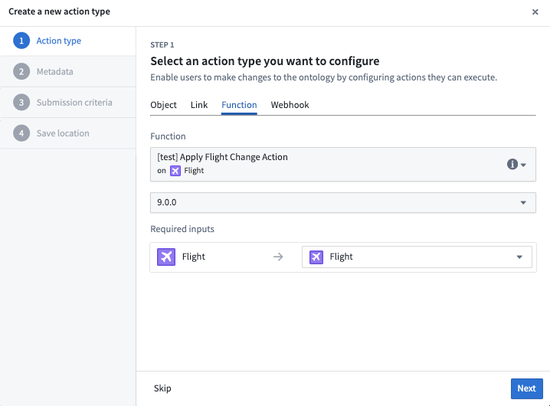
- 您还可以调用 Logic 函数以支持 Workshop 中的 Markdown 微件;在这种情况下,Logic 函数的输出类型必须是字符串。

- 您可以在其他 Logic 函数中调用 Logic 函数,以及在对象上的函数中,通过 AIP Logic 中的 Ontology 函数 工具。
使用 Logic 函数进行 Ontology 编辑
在 Logic 中运行函数时,您将在调试器中看到场景中的所有提议的 Ontology 编辑。这些编辑实际上不会被执行。如果您希望将编辑应用于 Ontology,请执行以下操作:
- 从操作中调用您的 Logic 函数;或者,
- 从自动化中调用您的 Logic 函数。您可以使用位于右侧的 自动化
 选项从 Logic 仪表盘开始创建新的自动化。
选项从 Logic 仪表盘开始创建新的自动化。
要使 Logic 函数能够编辑 Ontology,您必须:
- 在可以被 Logic 函数调用的 使用 LLM 块中设置 应用操作工具。这样可以让 LLM 编辑 Ontology。

-
完成 Logic 函数的迭代后,找到并选择位于保存旁边的 发布 选项以发布 Logic 函数。
-
接下来,创建一个新的操作,由您刚刚发布的 Logic 函数 提供支持。

- 您现在可以在 Workshop 模块中使用此新操作来支持操作工作流。

下一步
如果您可以访问 AIP Logic,我们建议您开始实验 LLM 块以与您的 Ontology 交互并构建您自己的应用案例。您可能会发现查看平台上 函数 的文档很有帮助。